1.1. 服务器对象=》备份设备,右键新建备份设备。
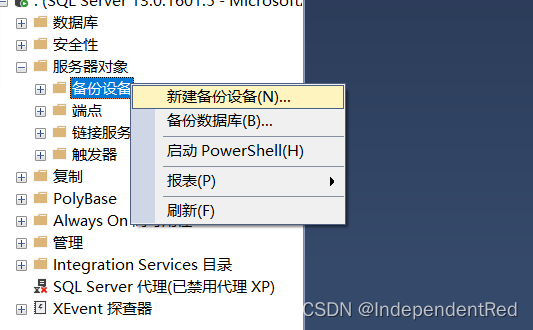
1.2. 设备名称输入”CRM_backups“,文件选择自定义的目录,并为备份文件命名为“CRM.bak”。
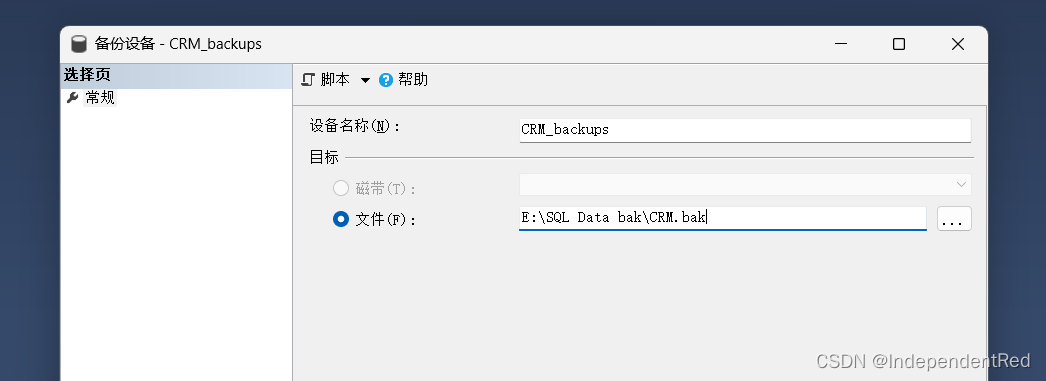
1.3. 点击“确定”后,服务器对象=》备份设备=》下面出现了我们新添加的“CRM_backups”,创建备份设备完成。
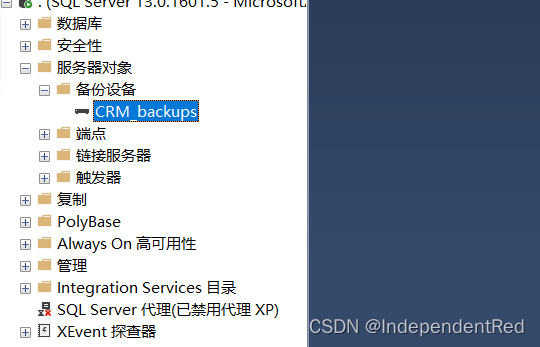
2.1. 选择我们要备份的“CRM”数据库,右键点击数据库图标=》任务=》备份
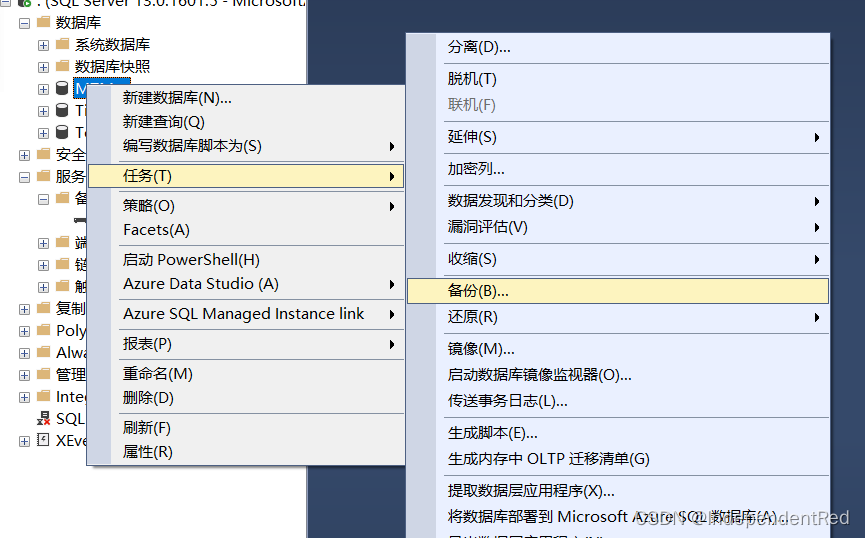
2.2. 选择备份类型为“完整”,添加并选择备份设备为“CRM_backups”后点击“确定”。
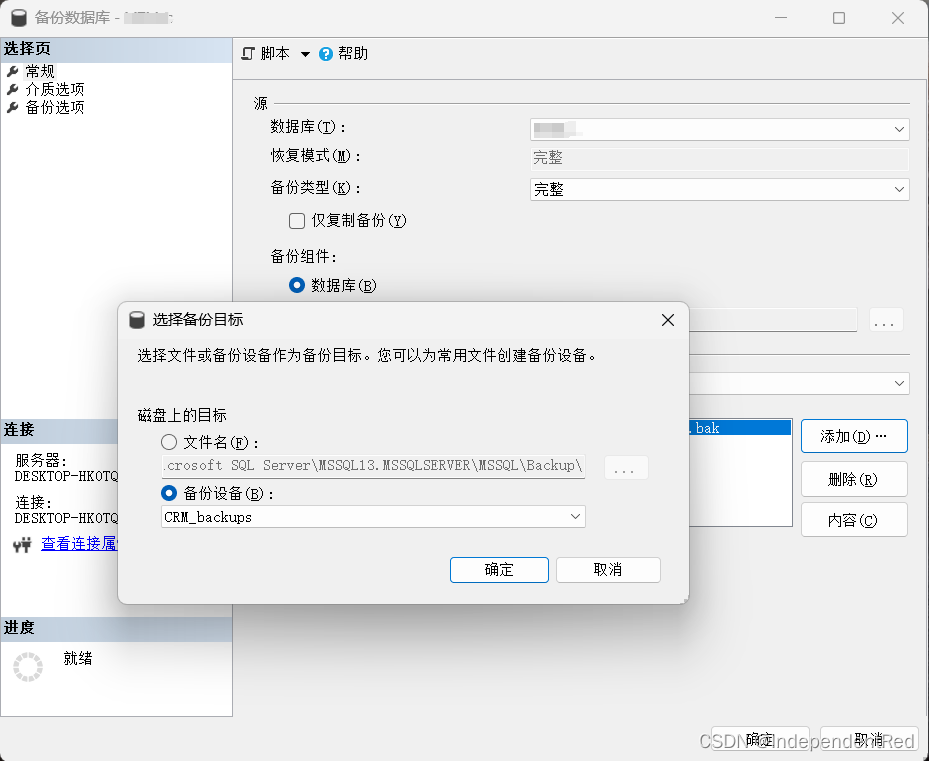
2.3. 选择刚刚添加的备份目标“CRM_backups”后点击确定,即可完成备份。
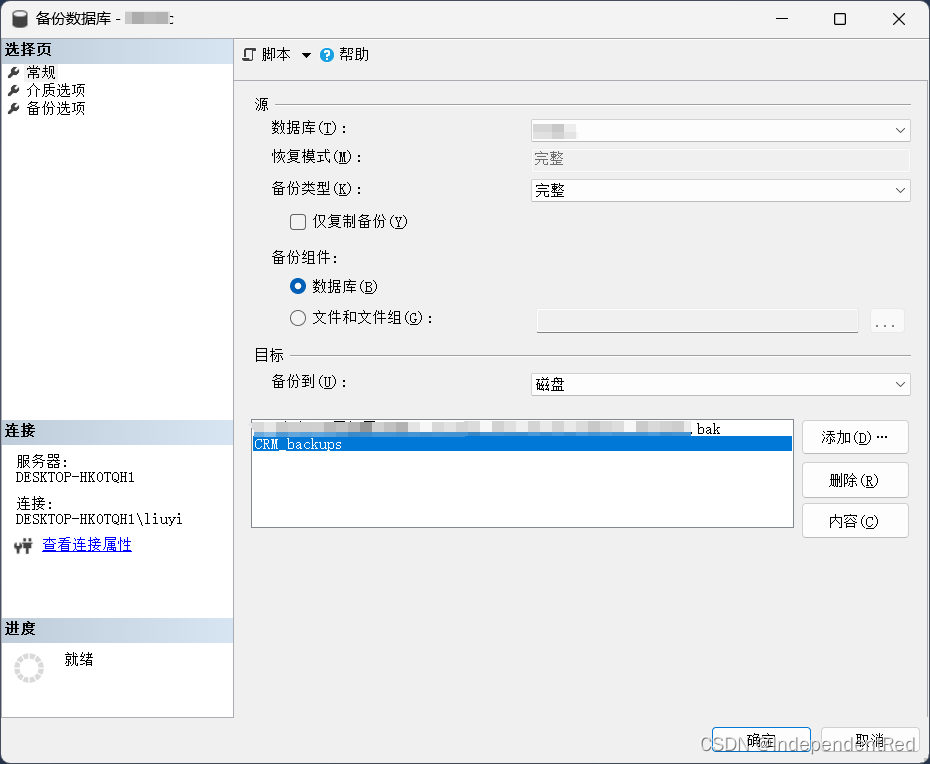
提示:大家使用SQL Server进行还原的时候可能会遇到如下错误提示,为了避免还原失败,请先修改限制访问为“单用户”“system.Data.SqlClient.SqlError:因为数据库正在使用,所以无法获得对数据库的独占访问权”1.1. 右键点击数据库图标=》属性=》选项=》状态=》限制访问,默认是multi_user多用户的,改成single_user单用户
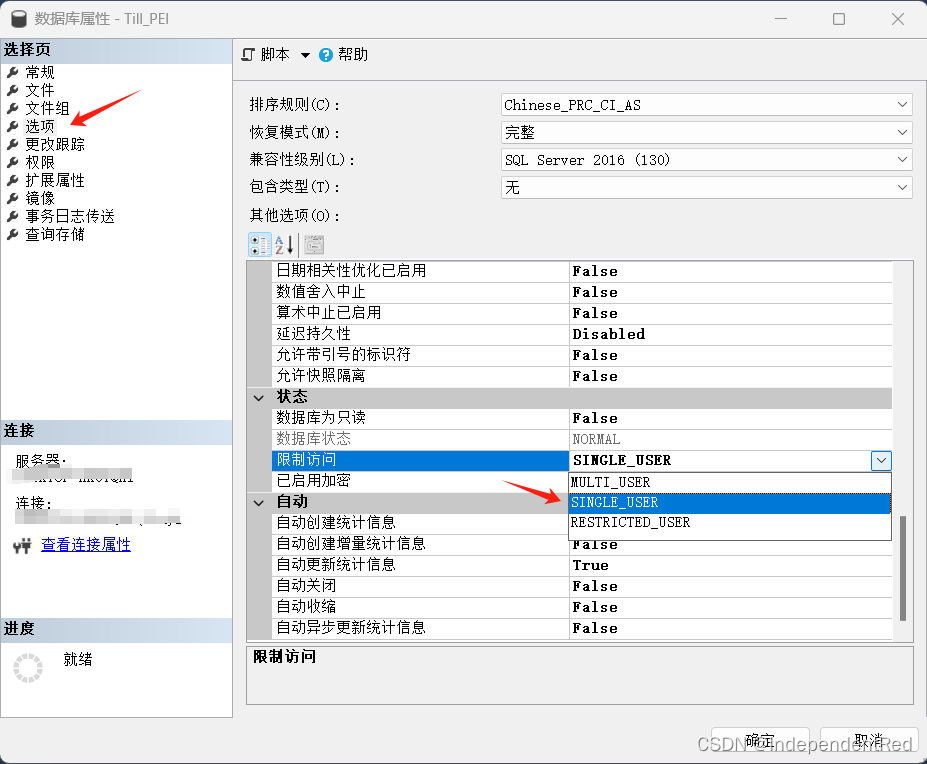
2.1. 右键点击数据库图标=》任务=》还原=》数据库
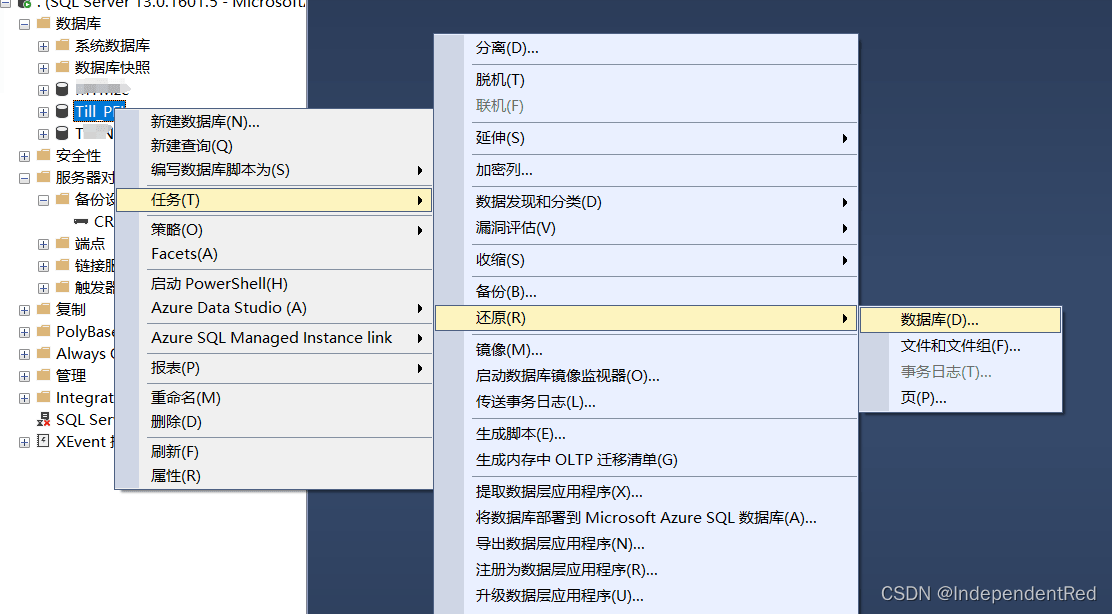
2.2. 选择“设备”添加备份后点击“确定”(不是同一天做的,所以名称与目录一中的备份名称不一致)
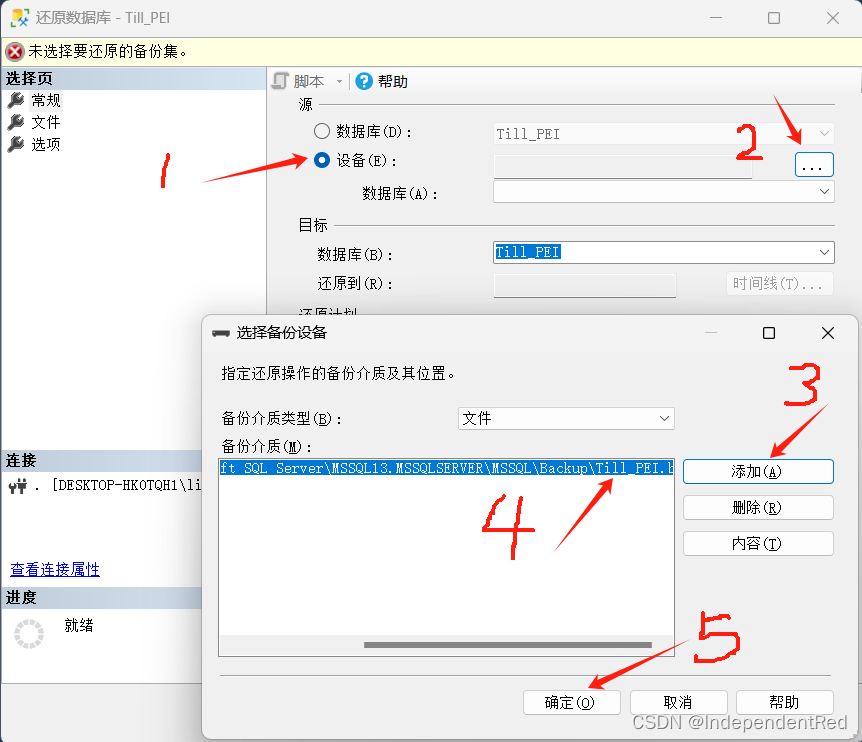
2.3. 点击左侧“选项”,还原选项勾选“覆盖现有数据库",取消勾选“保持源数据库处于正在还原状态“,点击“确定”即可还原成功。
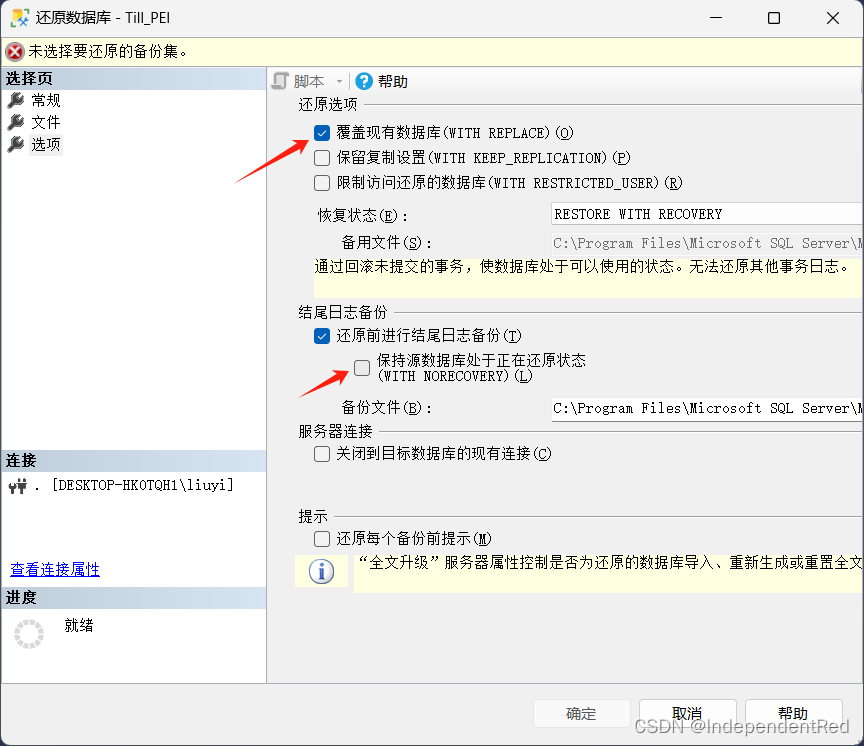
提示:SQL Server数据库的备份与还原
到此这篇关于SQL Server数据库备份与还原完整操作的文章就介绍到这了,更多相关SQLServer数据库备份还原内容请搜索插件窝以前的文章或继续浏览下面的相关文章希望大家以后多多支持插件窝!